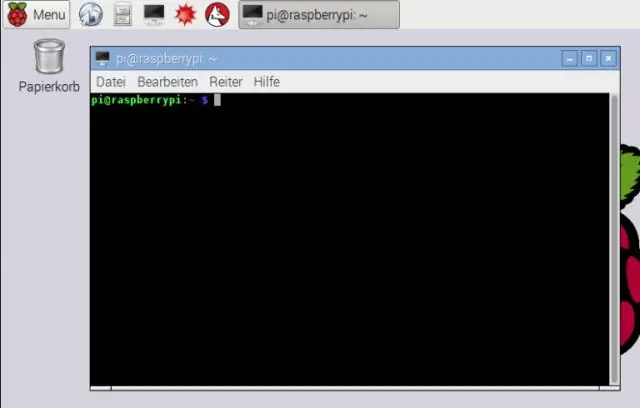
Мазмуну:
- Автор Lynn Donovan [email protected].
- Public 2023-12-15 23:50.
- Акыркы өзгөртүү 2025-01-22 17:31.
Кадамдар:
- жүктөп алыңыз CAB файлдары x86 / X64 OSархитектурасына жараша.
- Атын өзгөртүү файл KBсанына.
- C папкасына көчүрүү:
- Администратор катары буйрук сабын иштетиңиз (оң баскычты чыкылдатыңыз Windows сөлөкөтү жана опцияны тандаңыз).
- "DISM.exe /Online /Add-Package/PackagePath:c:KBnumber" буйругун киргизиңиз.
- Бул ББ орнотот CAB файлы .
Ошондой эле билүү керек, CAB файлын кантип ачам?
WinRAR иштетиңиз жана "Ctrl-O" баскычын басыңыз ачык FindArchive терезеси. Интегралдык колдонуу файл тандоо үчүн браузер CAB файлы жана " Open " баскычына ачык the CAB файлы WinRAR ичинде. Танда файлдар жана сиз каалаган папкалар үзүндү.
Ошондой эле, Microsoft Update каталогунан жүктөлүп алынган драйверлерди кантип орнотсо болот? Windows Update каталогунан жаңыртууларды жүктөп алуу үчүн, төмөнкү кадамдарды аткарыңыз:
- Жүктөө корзинасын көрүү үчүн Издөө кутучасынын астындагы себетти көрүү дегенди басыңыз.
- Жаңыртуулар тизмеңизди текшерип, андан кийин Жүктөп алуу баскычын басыңыз.
- Жаңыртууларды сактагыңыз келген жерди тандаңыз.
- Жүктөөнү баштоо үчүн "Улантуу" дегенди басыңыз.
Экинчиден, Microsoft Update Standalone пакетин кантип орното алам?
Орнотулууда ММУ Жаңыртуу File in Windows баштоо үчүн орнотуу а Windows жаңыртуу пакети , жөн гана сиз жүктөп алган MSU файлын эки жолу чыкылдатыңыз. Эгерде жаңыртуу бул компьютерге тиешелүү, а WindowsUpdate Standalone Орнотуучу терезе ачылат, анда сизден ырастоо суралат жаңыртуу орнотуу.
CAB файлы менен эмне кыла аласыз?
Кабинет файлдар ( Кабинет файлдары ) кысылган архив болуп саналат файлдар көбүнчө программалык камсыздоону орнотуу үчүн колдонулат файлдар колдонуучунун компьютерине. Булар файлдар жүктөөдө жеткирүү убактысын тездетүү үчүн да колдонулат файлдар aweb сайтынан.
Сунушталууда:
Windows 10до Jnlp файлын кантип орнотом?

Windows 10 Баштоо (терезе сөлөкөтү) > Бардык колдонмолор > Windows тутумдары > Башкаруу панели > Демейки программаларды басыңыз. Файлдын түрүн же протоколду программа менен байланыштырууну басыңыз. Төмөнкүгө сыдырыңыз. ed жана Учурдагы Демейки тилкедеги программаны белгилеңиз. Төмөнкүгө сыдырыңыз. jnlp жана Учурдагы Демейки тилкеде программаны белгилеңиз
Firefoxто tar файлын кантип орнотом?

Firefox-8.0 кантип орнотуу керек. чайыр. bz2 inLinux Кадам №1: Firefoxту жүктөө 8. Команда сап-терминалын ачып, /tmp каталогуңузга өтүңүз, төмөнкүнү киргизиңиз: $ cd /tmp. №2-кадам: чайыр тобун чыгарып алыңыз. Firefox-8.0.tar.bz2 деп аталган жүктөлүп алынган файлдын мазмунун чыгарып, /opt каталогуна орнотуу үчүн, төмөнкүнү киргизиңиз: №3-кадам: Firefox 8ди баштаңыз. ~/.mozilla/ каталогун резервдик көчүрүп алганыңызды текшериңиз, төмөнкүнү киргизиңиз:
Ноутбугума Microsoft Office 2007ди кантип орнотом?

Office 2007ди орнотуңуз Office 2007 компакт-дискиңизди дискке салыңыз. Орнотуу устасы автоматтык түрдө башталбаса, CD-дискине өтүп, ОРНАТУ дегенди басыңыз. Суралганда, продукт ачкычын киргизиңиз. Microsoft Программасынын Лицензия шарттарын окуп, кабыл алып, андан кийин Улантуу дегенди басыңыз. Сунуштарды аткарыңыз жана Office орнотулгандан кийин Жабуу басыңыз
Mac'та Microsoft Update'ти кантип иштетем?

Кадамдар каалаган Microsoft Office тиркемесин ачыңыз. Жардамды басыңыз. Жаңыртууларды текшерүү. "Автоматтык түрдө жүктөө жана орнотууну" тандаңыз. Бул "Жаңыртуулардын кантип орнотулушун каалайт элеңиз?" астындагы үчүнчү радиалдык баскыч опциясы. Microsoft AutoUpdatetool ичинде. Жаңыртууларды текшерүү
Компьютериме Microsoft Excelди кантип орнотом?
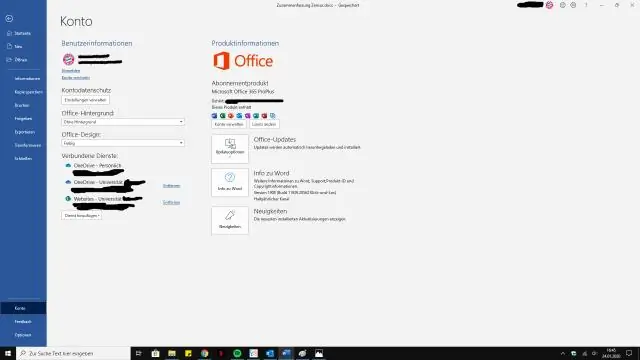
Excelди териңиз, андан кийин пайда болгон ачылуучу менюда (жашыл-ак Excel сөлөкөтүнүн жанында) Microsoft Excelди таптаңыз. Бул сизди Microsoft Excel барагына алып барат. ОРНОТУУну таптаңыз. Ал барактын жогорку оң жагында жайгашкан
